制作U盘版Windows 10部署工具
2015-11-26 10:39
323 查看
如果你需要使用 USB 或 DVD 安装或重新安装 Windows 10,可以使用下面的介质创建工具通过 U 盘或 DVD 来创建你自己的安装介质。该工具提供了针对下载速度而优化的文件格式,而且可用于创建 ISO 文件。
工具下载地址:https://www.microsoft.com/zh-cn/software-download/windows10
使用 USB 或 DVD 全新安装Windows 10
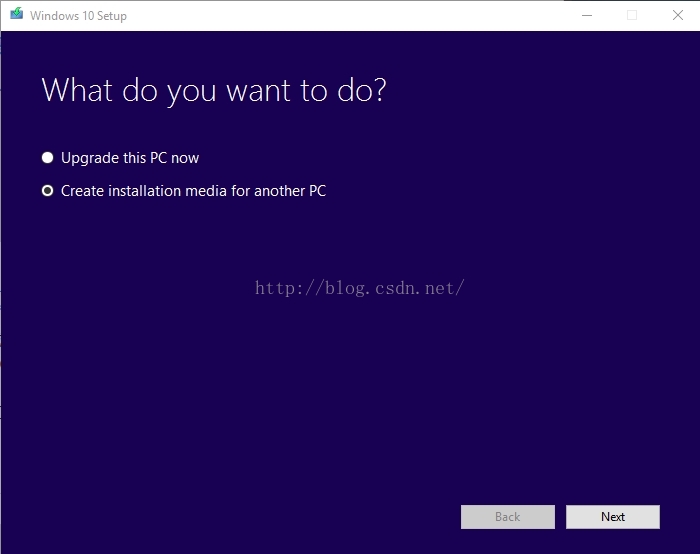
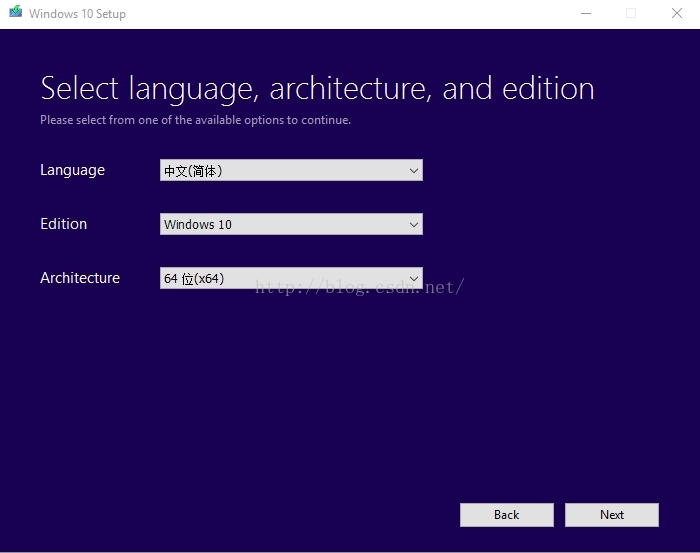
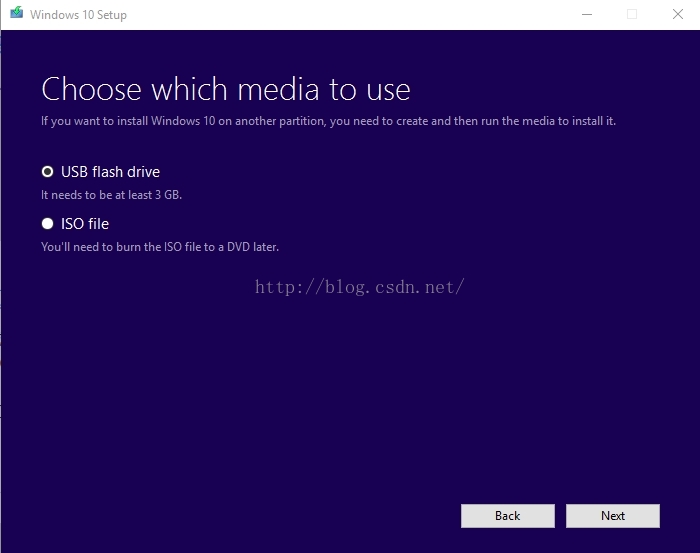
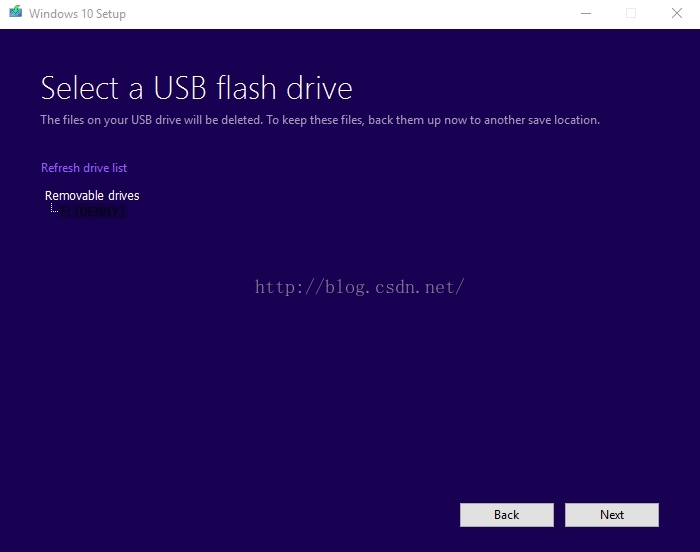
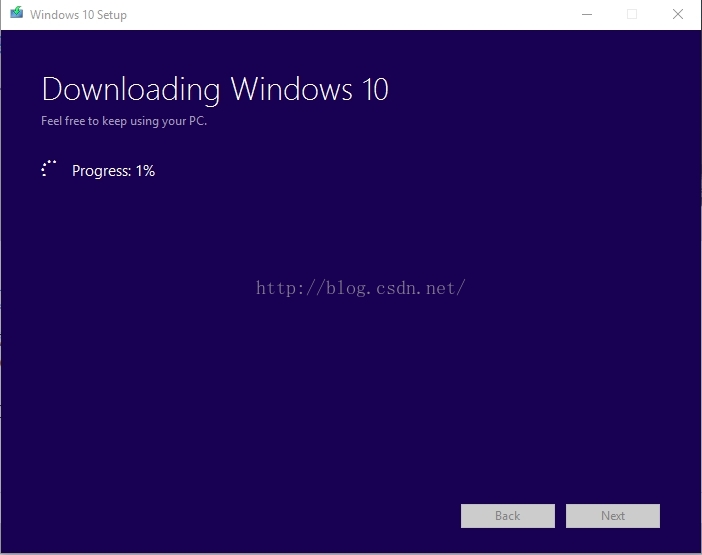
按照这些说明执行全新安装 Windows 10。如果你想要免费升级到 Windows 10,请按照使用工具升级到 Windows 10 部分中的说明进行操作。如果你尚未升级到 Windows 10,并且执行了全新安装,你将需要输入 Windows 7、Windows 8.1 或 Windows 10 的合格产品密钥或购买许可以激活 Windows 10。单击“此处”获取有关合格版本的信息。
选择“为另一台电脑创建安装介质”。
选择适用于 Windows 10 的语言、版本和体系结构(64 位或 32 位)。
按照这些步骤创建安装介质,然后在完成后选择“完成”。
当你已准备好执行全新安装时,打开电脑,插入你已创建的 DVD 或 U 盘,然后关闭电脑。
重新启动电脑,然后按任意键从 DVD 或 U 盘启动。如果重新启动电脑后启动的是当前版本的 Windows,则可能需要在电脑的 BIOS 或 UEFI 设置中打开引导菜单或更改引导顺序,以便你的电脑可从介质进行启动。若要打开引导菜单或更改引导顺序,通常需要在打开电脑后立即按组合键(如 F2、F12、Delete 或 Esc)。有关更改电脑引导顺序的说明,请查看电脑的随附文档或者转至制造商的网站。如果更改引导菜单或顺序不起作用,请按以下顺序再试一次:登录 Windows、关机,然后启动电脑。
在“安装 Windows”页面上,输入语言和其他首选项,然后选择“下一步”。
选择“安装 Windows”。
在“输入产品密钥以激活 Windows”页面上,输入你的产品密钥。如果你已购买 Windows 10,则产品密钥应该在购买确认电子邮件中。它如下所示: 产品密钥: XXXXX-XXXXX-XXXXX-XXXXX-XXXXX
注意:如果你已在此电脑上成功激活 Windows 10,包括通过利用免费升级优惠进行的升级,则无需输入 Windows 10 产品密钥。通过选择“跳过”按钮,你可以跳过产品密钥页面。你的电脑稍后将自动激活。
在“许可条款”页面上,如果接受许可条款,请选择“我接受许可条款”,然后选择“下一步”。
在“你想执行哪种类型的安装?”页面上,请选择“自定义”。
在“你想将 Windows 安装在哪里?”页面上,选择所需分区,选择要执行的格式化选项(如果需要),然后按照说明操作。
完成格式化后,选择“下一步”。
按照安装说明的其余步骤完成 Windows 安装。
工具下载地址:https://www.microsoft.com/zh-cn/software-download/windows10
使用 USB 或 DVD 全新安装Windows 10
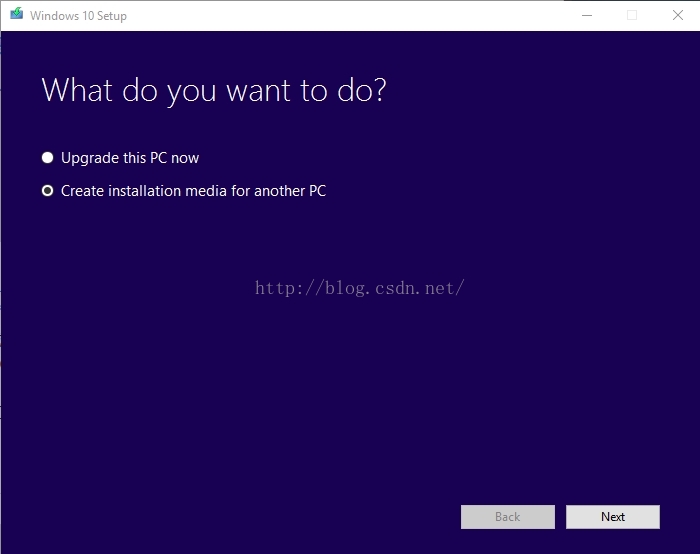
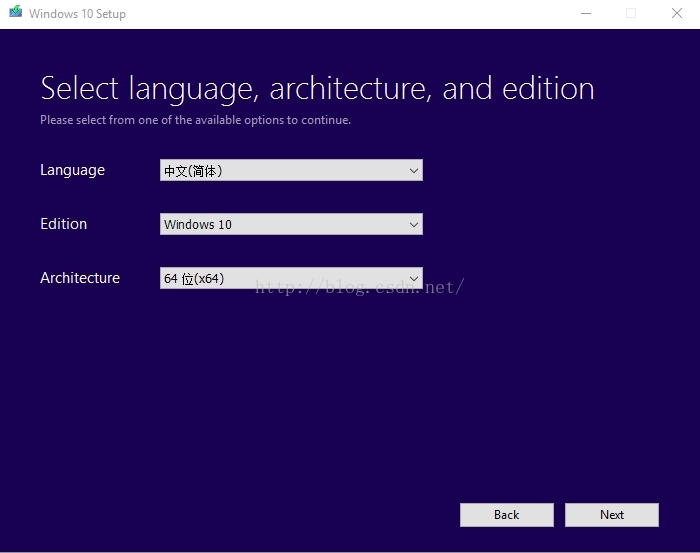
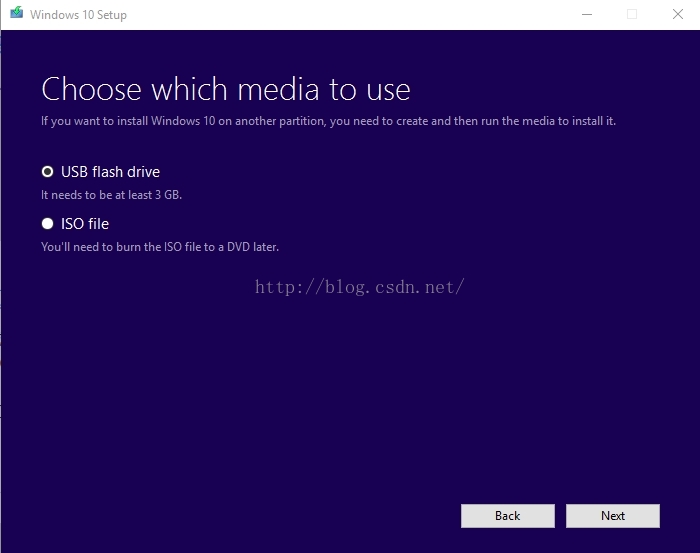
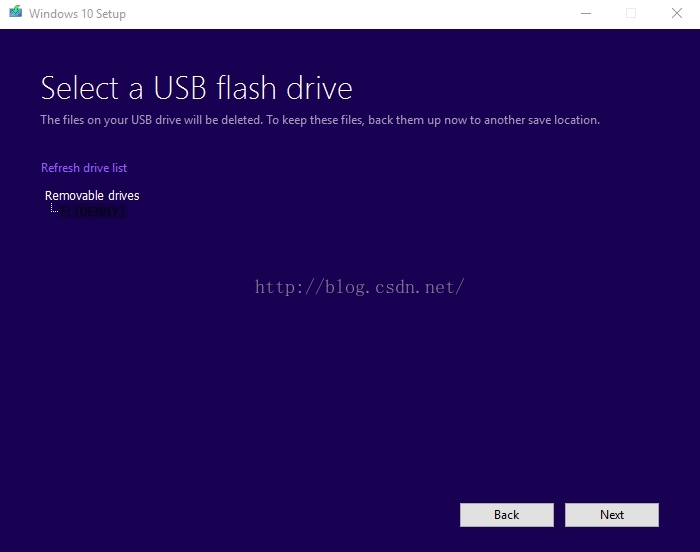
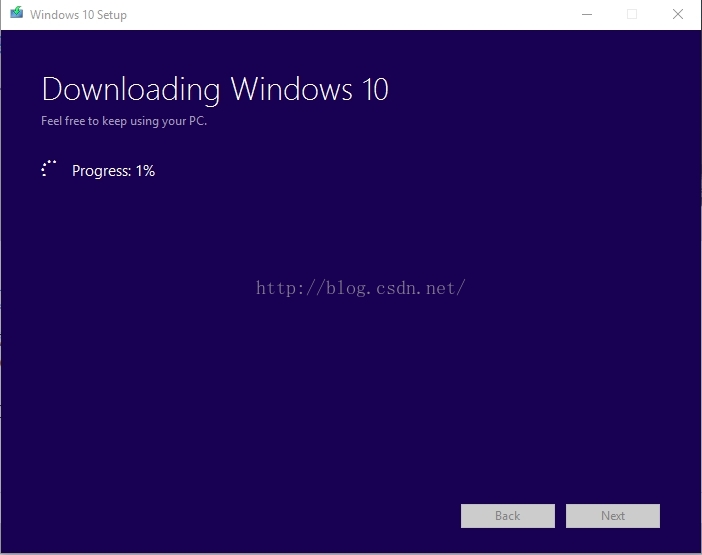
按照这些说明执行全新安装 Windows 10。如果你想要免费升级到 Windows 10,请按照使用工具升级到 Windows 10 部分中的说明进行操作。如果你尚未升级到 Windows 10,并且执行了全新安装,你将需要输入 Windows 7、Windows 8.1 或 Windows 10 的合格产品密钥或购买许可以激活 Windows 10。单击“此处”获取有关合格版本的信息。
警告:如果你在安装期间格式化驱动器分区,将清除该分区上的任何数据。请确保备份所有要保留的数据,然后再开始操作。
请运行介质创建工具。选择“为另一台电脑创建安装介质”。
选择适用于 Windows 10 的语言、版本和体系结构(64 位或 32 位)。
按照这些步骤创建安装介质,然后在完成后选择“完成”。
当你已准备好执行全新安装时,打开电脑,插入你已创建的 DVD 或 U 盘,然后关闭电脑。
重新启动电脑,然后按任意键从 DVD 或 U 盘启动。如果重新启动电脑后启动的是当前版本的 Windows,则可能需要在电脑的 BIOS 或 UEFI 设置中打开引导菜单或更改引导顺序,以便你的电脑可从介质进行启动。若要打开引导菜单或更改引导顺序,通常需要在打开电脑后立即按组合键(如 F2、F12、Delete 或 Esc)。有关更改电脑引导顺序的说明,请查看电脑的随附文档或者转至制造商的网站。如果更改引导菜单或顺序不起作用,请按以下顺序再试一次:登录 Windows、关机,然后启动电脑。
在“安装 Windows”页面上,输入语言和其他首选项,然后选择“下一步”。
选择“安装 Windows”。
在“输入产品密钥以激活 Windows”页面上,输入你的产品密钥。如果你已购买 Windows 10,则产品密钥应该在购买确认电子邮件中。它如下所示: 产品密钥: XXXXX-XXXXX-XXXXX-XXXXX-XXXXX
注意:如果你已在此电脑上成功激活 Windows 10,包括通过利用免费升级优惠进行的升级,则无需输入 Windows 10 产品密钥。通过选择“跳过”按钮,你可以跳过产品密钥页面。你的电脑稍后将自动激活。
在“许可条款”页面上,如果接受许可条款,请选择“我接受许可条款”,然后选择“下一步”。
在“你想执行哪种类型的安装?”页面上,请选择“自定义”。
在“你想将 Windows 安装在哪里?”页面上,选择所需分区,选择要执行的格式化选项(如果需要),然后按照说明操作。
完成格式化后,选择“下一步”。
按照安装说明的其余步骤完成 Windows 安装。
相关文章推荐
- Codeforces 327A Flipping Game
- 欢迎使用CSDN-markdown编辑器
- JS判断是否是微信页面,判断手机操作系统(ios或android)并跳转到不同下载页面
- Call to localhost/127.0.0.1:9000 failed on connection exception:java.net.ConnectException
- 最大的数
- 从表中随机返回n条数据
- Win7使用附件中的远程桌面连接Ubuntu 15.04图形界面(xrdp方法)
- CenoOS下如何对mysql编码进行配置
- 关于window.console&&console.log(123)的思考
- PCL—综述—三维图像处理
- 11、手把手教你Extjs5(十一)模块界面的总体设计
- C++11标准
- hasOwnProperty()
- POP音原因
- java 调用百度地址匹配接口获取经纬度坐标
- UIView的layoutSubviews和drawRect方法何时调用
- android广播
- 同一台服务器启动多个redis
- jquery选择器实例
- android WebView知识
